فهرست
په Adobe Illustrator کې د متن سره د شکل ډکولو څرنګوالی
زه شرط لرم چې تاسو دمخه د دې ډول عالي عالي متن تاثیر ډیزاین لیدلی دی؟

لس کاله دمخه د ګرافیک ډیزاین نوي کیدو په توګه، زه تل حیران وم چې دا څنګه پیښیږي؟ ما یوازې فکر نه کاوه چې دا دومره اسانه وه تر هغه چې ما هڅه وکړه. هیڅ لیونی نه دی، یوازې یو څو ځله وټاکئ او کلیک وکړئ.
تاسو کولی شئ د لفافې مسخ کولو وسیلې په کارولو سره یو په زړه پوری متن پوسټر یا ویکتور جوړ کړئ یا په ساده ډول د ټایپ وسیلې په مرسته خپل پراګراف په شکل کې ډک کړئ. هر هغه څه چې تاسو یې کوئ، تاسو به نن ورځ حل ومومئ.
په دې ټیوټوریل کې، زه به تاسو سره په Adobe Illustrator کې د متن سره د شکل ډکولو دوه چټکې او اسانه لارې شریکې کړم.
راځئ چې ډوب کړو!
د منځپانګې جدول
- 2 په اډوب انځورګر کې د متن سره د شکل ډکولو اسانه لارې
- 1. د لفافې تحریف
- 2. د ټایپ وسیلې
- FAQs
- تاسو یو لیک څنګه له متن ډک کړئ؟
- په شکل کې د ډک شوي متن رنګ څنګه بدل کړو؟
- زه څنګه مختلف متن په شکل کې ډک کړم؟
- لپ کول
په اډوب کې د متن سره د شکل ډکولو 2 اسانه لارې انځورګر
تاسو کولی شئ متن په شکل کې ډک کړئ د Envelope Distort او مشهور Type Tool په څو انتخابونو او کلیکونو کې. د لفافې تحریف د متن شکل تحریفولو سره متن په شکل کې فټ کوي پداسې حال کې چې د ټایپ وسیله په ساده ډول د متن تحریف کولو پرته متن په شکل کې ډکوي.
یادونه: سکرین شاټونه له دې څخه اخیستل شويد Adobe Illustrator CC 2021 Mac نسخه. وینډوز یا نورې نسخې ممکن یو څه توپیر ولري.
1. د لفافې تحریف
تاسو کولی شئ د لفافې مسخ کولو وسیلې په کارولو سره واقعیا ښه متن تاثیر رامینځته کړئ او دا خورا اسانه دی.
لومړی ګام: یو شکل جوړ کړئ چې تاسو به خپل متن ډک کړئ. که تاسو د ویکتور شکل ډاونلوډ کړی وي، په خپل آرټبورډ کې یې ځای په ځای کړئ. د مثال په توګه ، زه د زړه شکل رامینځته کوم او زه به یې د متن سره ډک کړم.

دوهمه مرحله: د خپل انځورګر سند کې د متن اضافه کولو لپاره د ډول وسیله وکاروئ. ما د مینې کلمه ټایپ کړه.
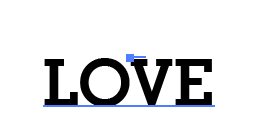
مرحله 3: شکل د کیبورډ شارټ کټونو سره مخ ته راوړئ کمانډ + Shift + ] یا په شکل کې ښي کلیک وکړئ ترتیب کړئ > مخ ته راوړئ .

یادونه: ستاسو پورتنۍ څیز باید یوه لاره وي، که ستاسو متن په سر کې وي، تاسو باید مخکې له دې چې 4 مرحلې ته لاړ شئ شاته (شکل شاته) واستوئ.
څلورمه مرحله: شکل او متن دواړه غوره کړئ او د سر مینو ته لاړ شئ څیز > د لفافې خرابول > سره جوړ کړئ غوره څیز .


تاسو باید داسې یو څه وګورئ.
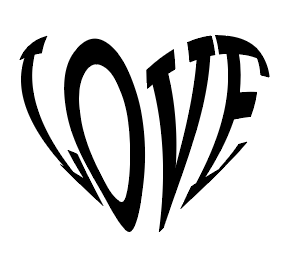
دا ورته کار کوي که تاسو د متن پراګراف ولرئ. د متن بکس او شکل غوره کړئ، ورته ګامونه تعقیب کړئ.

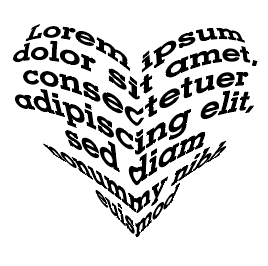
2. د ټایپ وسیلې
که تاسو په یو څیز کې پراګراف یا متن ډک کړئ مګر نه غواړئ کوم متن تحریف کړئ، د ټایپ وسیله روانه ده. - ته
لومړی ګام: شکل جوړ کړئ یا یو شکل په انځورګر کې ځای په ځای کړئ.
دوهمه مرحله: غوره کړئ ډول وسیله . کله چې تاسو خپل موږک د شکل لارې ته نږدې وګرځوئ، نو تاسو به د ټایپ آئیکون شاوخوا یوه نقطه دایره وګورئ.
25>2>11>مرحله 3:د شکل سرحد ته نږدې کلیک وکړئ او تاسو باید د Lorem Ipsum متن په شکل کې ډک وګورئ. په ساده ډول خپل متن په دې بدل کړئ.
ډیر اسانه، سمه ده؟
FAQs
لاندې به تاسو په Adobe Illustrator کې د متن سره د شکل ډکولو پورې اړوند ځینې پوښتنو ته چټک ځوابونه ومومئ.
تاسو یو لیک څنګه له متن ډک کړئ؟
د لیک متن متن جوړ کړئ او د سر مینو ته لاړ شئ څیز > مرکب لاره > بیا . بیا تاسو کولی شئ د متن سره ډکولو لپاره د پورته میتودونو څخه یوه وکاروئ.
څنګه په شکل کې ډک شوي متن رنګ بدل کړئ؟
که تاسو د ډول وسیله طریقه کاروئ، تاسو کولی شئ په مستقیم ډول د متن رنګ بدل کړئ د متن غوره کولو او د سویچ یا رنګ غوره کونکي څخه رنګ غوره کولو سره.
که تاسو غواړئ د لفافې مسخ شوي متن رنګ بدل کړئ، د شکل دننه متن باندې دوه ځله کلیک وکړئ او د جلا شوي پرت څخه رنګ بدل کړئ. د پرت ترمیم موډ څخه د وتلو لپاره بیا په آرټ بورډ دوه ځله کلیک وکړئ.

زه څنګه په شکل کې مختلف متن ډکولی شم؟
زه ګومان کوم چې تاسو د لفافې ډیسټورټ کارولو په اړه خبرې کوئ؟
تاسو به اړتیا ولرئ مختلفې لارې رامینځته کړئ او مختلف متن ډک کړئورته طریقه: اعتراض > لفافه تحریف کول > د غوره څیز سره جوړ کړئ او یوځای یې کړئ.
ریپ کول
په Adobe Illustrator کې د متن ډکول یوازې یو څو کلیکونه لرې دي. د ټایپ وسیلې میتود غوره کار کوي کله چې تاسو په ساده ډول غواړئ متن په شکل کې فټ کړئ. دا ګړندی دی او تاسو ته اجازه درکوي په اسانۍ سره متن ایډیټ کړئ.
که تاسو د متن ویکتور یا ډیزاین جوړولو په اړه فکر کوئ او د متن تحریف کولو کې فکر نه کوئ، د لفافې تحریف اختیار هڅه وکړئ. یوازې په یاد ولرئ چې ستاسو لوړ اعتراض باید لاره وي.
د جوړولو خوند واخلئ!

